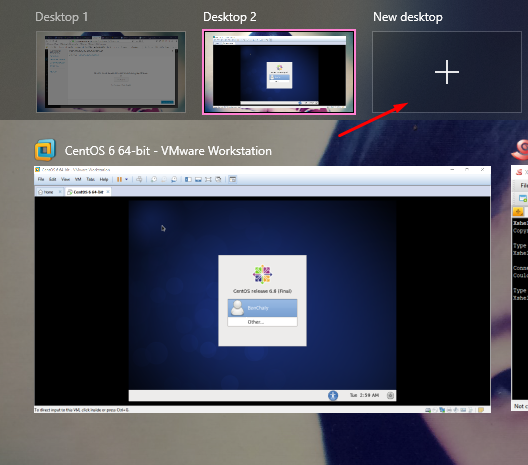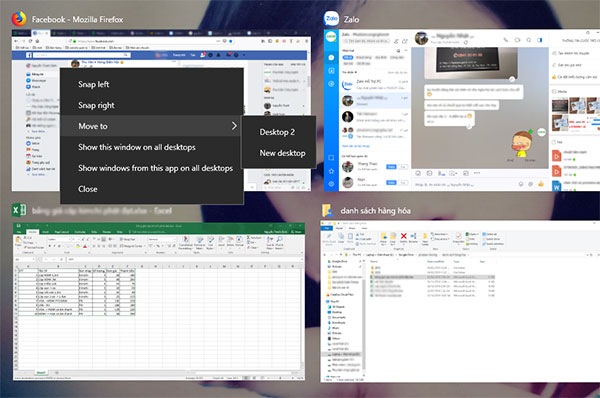Hướng dẫn sử dụng Desktop ảo trên Win 10
Nội dung
Hướng dẫn sử dụng Desktop ảo trên Win 10
Trước đây muốn sử dụng thêm một desktop ảo ta cần phải sử dụng thêm một ứng dụng bên thứ ba. Và hiện nay win 10 đã được Microsoft tích hợp sẵn tính năng này. Hãy theo dõi bài viết sử dụng desktop ảo trên Win 10 để hiểu rõ thêm và cách sử dụng của desktop ảo nhé.
Tạo thêm một desktop ảo
Đầu tiên, bạn cần mở task view bằng cách ấn tổ hợp phím “windows + tab”. Trên cửa sổ task view ta nhấp chọn “New desktop” ở góc trên cùng phía bên phải.
Bạn cũng có thể tạo một desktop ảo theo cách nhanh hơn bằng cách ấn tổ hợp phím “Ctrl + Windows + D”. Bạn có thể chuyển đổi qua lại giữa các desktop bằng cách vào task view hoặc ấn tổ hợp phím “Ctrl + windows + mũi tên qua lại”.
Di chuyển cửa sổ giữa các Desktop
Mặc định desktop mới được tạo ra sẽ không mở sẵn ứng dụng đã mở ở thư mục trước. Thế nhưng bạn muốn di chuyển các ứng dụng từ desktop này sang desktop khác thì làm thế nào?
Đầu tiên bạn vào Task view, sau đó nhấp phải vào cửa sổ muốn di chuyển và chọn move. Nếu bạn chưa mở hoặc muốn mở thêm một desktop ảo khác thì ấn vào “new desktop”. Hoặc chọn một desktop ảo đã được tạo sẵn trước đó.
Hoặc bạn cũng có thể giữ chuột và kéo cửa sổ đó vào desktop bạn muốn ( Dành cho bản build 10166 trở lên).
Ngoài ra bạn cũng còn 2 lựa chọn khác đó chính là:
+ Show this window on all desktops: Mở cửa sổ này trên tất cả các desktop.
+ Show windows from this app on all desktops: Mở tất cả các cửa sổ của ứng dụng này trên tất cả các desktop.
Cách đóng desktop ảo
Để đóng một desktop ảo, bạn cần vào task view ( Windows + tab) sau đó di chuột đến desktop cần tắt và nhấp vào biểu tượng “x” trên góc phải.
Bạn cũng có thể tắt nhanh hơn với tổ hợp phím “Ctrl + windows + F4” mà không cần vào task view.
Vậy là bạn đã có thể dễ dàng sử dụng desktop ảo trên win 10 rồi. Chúc các bạn thành công. Nhấp vào đây để xem những bài viết bổ ích khác nhé.